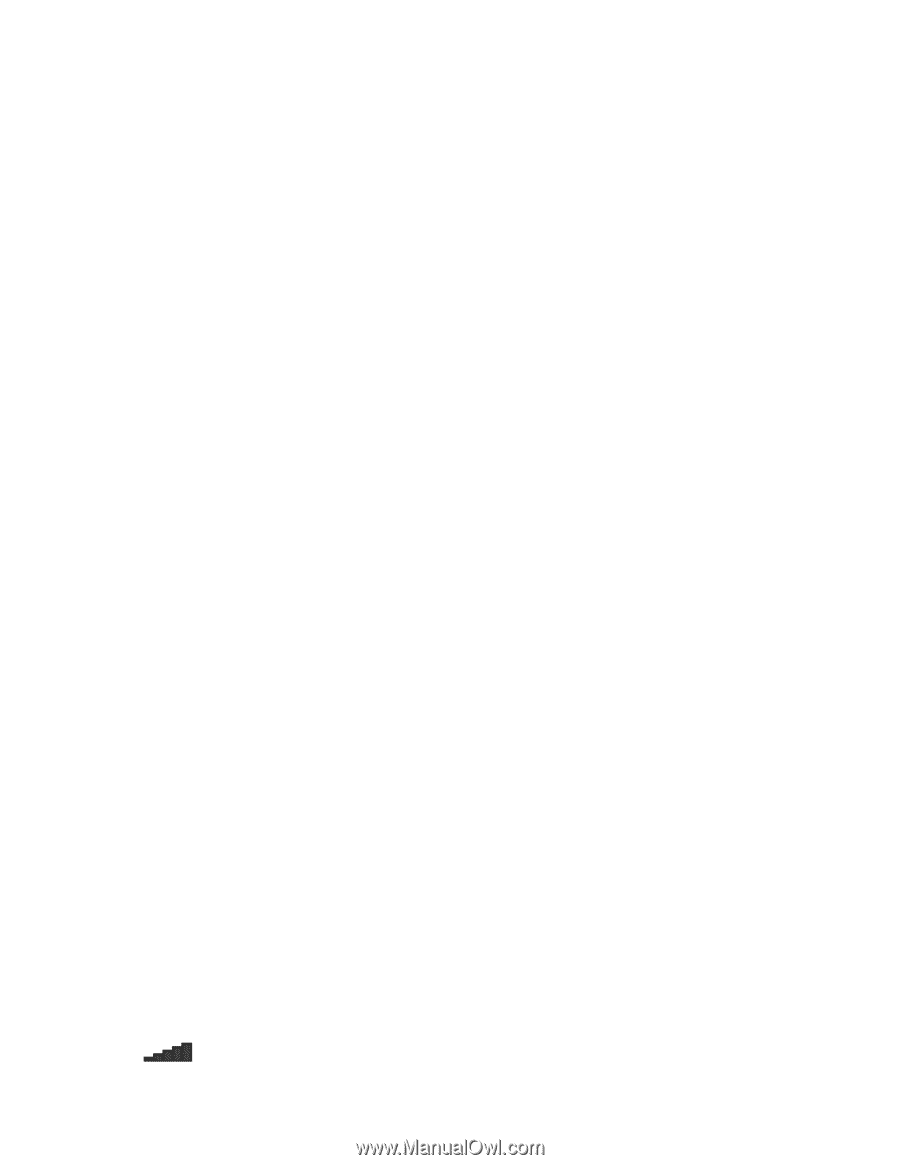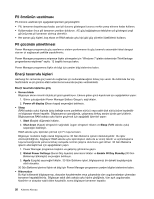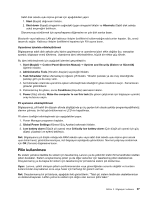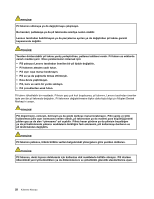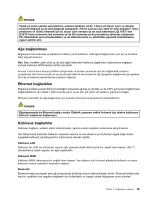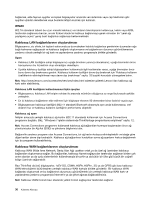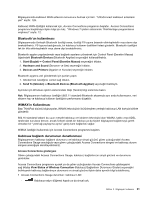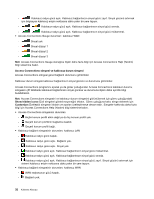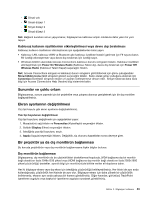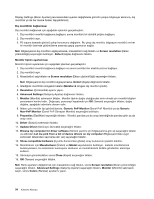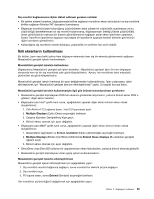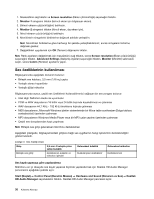Lenovo ThinkPad Edge E135 (Turkish) User Guide - Page 47
Bluetooth'un kullanılması, WiMAX'in Kullanılması, Kablosuz bağlantı durumunun denetlenmesi
 |
View all Lenovo ThinkPad Edge E135 manuals
Add to My Manuals
Save this manual to your list of manuals |
Page 47 highlights
Bilgisayarınızda kablosuz WAN anteninin konumunu bulmak için bkz. "UltraConnect kablosuz antenlerin yeri" sayfa: 128. Kablosuz WAN özelliğini kullanmak için, Access Connections programını başlatın. Access Connections programını başlatmaya ilişkin bilgi için bkz. "Windows 7 işletim sisteminde ThinkVantage programlarına erişilmesi" sayfa: 12. Bluetooth'un kullanılması Bilgisayarınızda tümleşik Bluetooth özelliği varsa, özelliği F9 tuşuna basarak etkinleştirebilir veya devre dışı bırakabilirsiniz. F9 tuşuna bastığınızda, bir kablosuz kullanım özellikleri listesi gösterilir. Bluetooth özelliğini tek bir tıkla etkinleştirebilir veya devre dışı bırakabilirsiniz. Bluetooth aygıtını yapılandırmak veya bağlantı ayarlarını yönetmek için Control Panel (Denetim Masası) öğesindeki Bluetooth Devices (Bluetooth Aygıtları) seçeneğini kullanabilirsiniz. 1. Start (Başlat) ➙ Control Panel (Denetim Masası) seçeneğini tıklatın. 2. Hardware and Sound (Donanım ve Ses) seçeneğini tıklatın. 3. Devices and Printers (Aygıtlar ve Yazıcılar) seçeneğini tıklatın. Bluetooth aygıtına veri göndermek için şunları yapın: 1. Göndermek istediğiniz verileri sağ tıklatın. 2. Send To (Gönder) ➙ Bluetooth Devices (Bluetooth Aygıtları) seçeneğini belirleyin. Ayrıntılar için Windows işletim sistemindeki Help (Yardım) bilgi sistemine bakın. Not: Bilgisayarınızın kablosuz özelliğini (802.11 standart) Bluetooth aksamıyla aynı anda kullanırsanız, veri aktarım hızı ve kablosuz kullanım özelliğinin performansı düşebilir. WiMAX'in Kullanılması Bazı ThinkPad dizüstü bilgisayarlar, WiMAX teknolojisini bütünleştiren yerleşik kablosuz LAN kartıyla birlikte gönderilir. 802.16 standardı tabanlı bu uzun mesafe kablosuz veri aktarım teknolojisi olan WiMAX, kablo veya ADSL tarafından sunulana benzer, ancak fiziksel olarak bir kabloya ya da kişisel bilgisayara bağlanmaya gerek olmadan bir "yerel ağı paylaşıma açma" geniş bant bağlantısı sağlar. WiMAX özelliğini kullanmak için Access Connections programını başlatın. Kablosuz bağlantı durumunun denetlenmesi Bilgisayarınızın kablosuz bağlantı durumunu ve kablosuz sinyal gücünü görev çubuğundaki Access Connections Gauge aracılığıyla veya görev çubuğundaki Access Connections simgesi ve kablosuz durum simgesi aracılığıyla denetleyebilirsiniz. Access Connections göstergesi Görev çubuğundaki Access Connections Gauge, kablosuz bağlantınızın sinyal gücünü ve durumunu görüntüler. Access Connections programını açarak ya da görev çubuğundan Access Connections göstergesini sağ tıklatıp View Status of Wireless Connection (Kablosuz Bağlantının Durumunu Göster) seçeneğini belirleyerek kablosuz bağlantınızın durumuna ve sinyal gücüne ilişkin daha ayrıntılı bilgi bulabilirsiniz. • Access Connections Gauge durumları: kablosuz LAN - Kablosuz radyo düğmesi kapalı ya da sinyal yok. Bölüm 2. Bilgisayarı kullanma 31